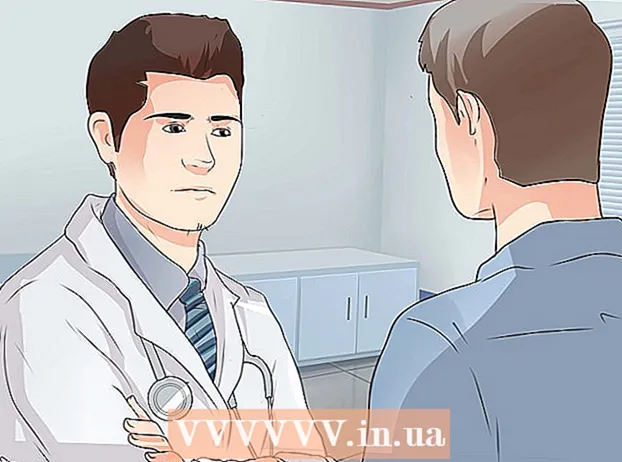Муаллиф:
Louise Ward
Санаи Таъсис:
6 Феврал 2021
Навсозӣ:
28 Июн 2024
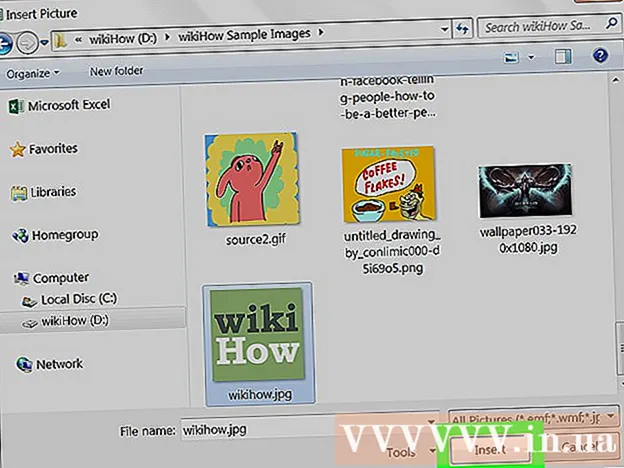
Мундариҷа
Ин wikiHow ба шумо чӣ гуна сохтан ва илова кардани фрейми обӣ (обӣ) ё аломат (логотип) -ро ба файли варақаи кории Excel меомӯзонад. Шумо метавонед WordArt art art -ро барои эҷоди нишони шаффофи обӣ дар заминаи варақ истифода баред, ё тасвири логотипро барои эҷоди бланка дар қисми болоии саҳифа гузоред.
Қадамҳо
Усули 1 аз 2: WordArt -ро дар заминаи варақ илова кунед
Файли Excel-ро, ки мехоҳед таҳрир кунед, кушоед. Microsoft Excel-ро дар компютери худ кушоед ва файлро дар рӯйхати варақҳои ҳифзшуда дубора пахш кунед.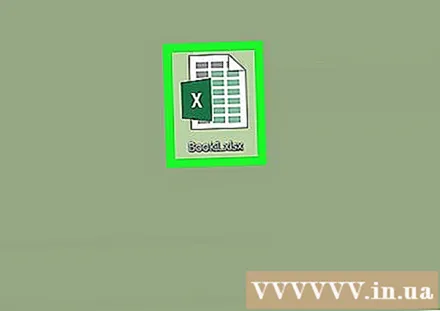

Кортро клик кунед Гузоштан (Ворид кардан). Ин тугма дар маркази корт ҷойгир аст Хона ва Тарҳбандии саҳифа дар кунҷи болоии рости экран. Лавҳаи Васлкунӣ дар болои қисми ҷадвал кушода мешавад.
Интихобро клик кунед WordArt дар лавҳаи Васл кардан. Ин тугма дорои "A"ба тарафи рост курсив карда шудааст. Дар равзанаи поп-ап рӯйхати сабкҳои дастраси WordArt пайдо мешаванд.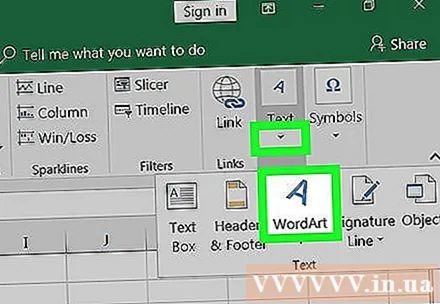

Тарзи нишони обиро интихоб кунед. Услуберо, ки мехоҳед дар равзанаи поп-апи WordArt интихоб кунед, клик кунед. Чорчӯби нави WordArt ба варақи корӣ ворид карда мешавад.
Таҳрири мундариҷа дар фреймҳои матнии WordArt. Матнро дар чорчӯбаи WordArt клик кунед ва матнеро, ки мехоҳед ҳамчун нишони обӣ истифода баред, ворид кунед.

Ба чорчӯбаи WordArt тугмаи ростро пахш кунед. Имконоти тугмаи рости муш дар менюи поп-ап кушода мешаванд.
Интихоб кунед Шакли формат (Формат шакл) аз менюи тугмаи ростро пахш кунед. Менюи имконоти матн ва шакл кушода мешавад.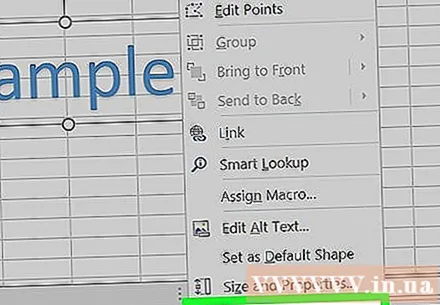
Интихоб кунед Пуркунии сахт дар зери варианти пур кардани Матн ҷойгир аст. Ин хосият ба шумо имкон медиҳад, ки шаффофияти матни бадеиро дар заминаи варақ таҳрир кунед.
- Дар Excel 2015 ва баъдтар, ҷадвалро клик кунед Интихоби матн (Параметрҳои матн) дар қисми болоии меню ҷойгир аст, то имконоти Пуркунии Матнро бинед.
- Дар версияҳои қаблӣ, хосиятро клик кунед Пур кардани матн дар меню дар тарафи чапи равзанаи Формат ҷойгир аст. Пас, кортро клик кунед Сахт дар боло ва рангро интихоб кунед.
- Ё шумо метавонед контурҳои матнро дар ин ҷо таҳрир кунед. Пур намешавад, Пуркунии сахт ё Пур кардани градиент вариантҳои ҳудуди матн мебошанд, ки барои тағир додани шаффофии хат истифода мешаванд.
Слайдери Шаффофиятро то 70% зиёд кунед. Лағжиши Transparency -ро ба тарафи рост пахш кунед ва кашед, то ки аломати WordArt дар заминаи варақ нисбатан шаффоф гардад.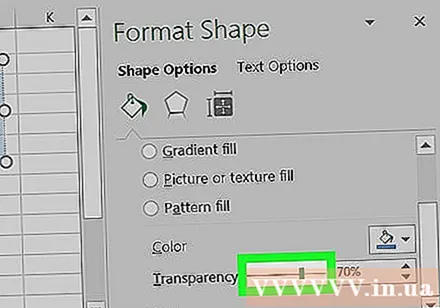
Таҳрири хосиятҳои обӣ. Шумо метавонед андоза, мавқеъ ва самти чорчӯбаи WordArt-ро тағир диҳед, то ки нишони обӣ барои эҳтиёҷоти шахсӣ ё тиҷорӣ мувофиқ бошад.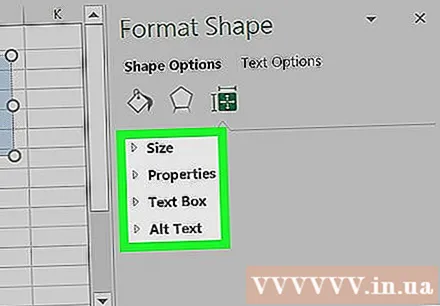
- Барои ҳаракат кардани обӣ дар атрофи варақ чорчӯбаи WordArt -ро клик кунед ва кашед.
- Барои тағир додани кунҷ ва самти нишони обӣ нишонаи тирчаи давриро дар қисми болоро пахш кунед ва ҳаракат диҳед.
- Матнро ду маротиба клик кунед ва андозаи ҳарфро дар ҷадвалбанд тағир диҳед Хона Агар шумо хоҳед, ки нишони обиро калонтар ё хурдтар созед.
Усули 2 аз 2: Нишони бланкиро илова кунед
Файли Excel-ро, ки мехоҳед таҳрир кунед, кушоед. Microsoft Excel-ро дар компютери худ кушоед ва файлро дар рӯйхати варақҳои ҳифзшуда дубора пахш кунед.
Кортро клик кунед Гузоштан дар кунҷи болоии чапи меню, дар назди тугма Хона.
- Дар версияҳои кӯҳна, ба шумо лозим меояд, ки тегро клик кунед Намоиш.
Кнопкаро клик кунед Сарлавҳа ва поёни сарлавҳа (Header & Footer) дар лавҳаи Ворид кардан. Майдони сарлавҳа дар боло ва дар поёни поёни ҷадвал сохта мешавад.
Майдонро клик кунед Барои илова кардани сарлавҳа клик кунед дар болои варақ. Панели асбобҳо Thiết kế дар боло пайдо хоҳад шуд.
- Вобаста аз версияи Excel -и шумо, ин барчасп низ ном дорад Сарлавҳа ва поёни сарлавҳа.
Пахш кунед Тасвир ки дар панели асбобҳо ҷойгир аст. Ин хосият дар назди тугма ҷойгир аст Номи варақ дар ҷадвали Тарроҳӣ Равзанаи нав пайдо мешавад, ки ба шумо имкон медиҳад тасвиреро барои ворид кардан интихоб кунед.
Пахш кунед Мурури барои аз назар гузаронидани тамоми файл дар равзанаи поп-ап.
Тасвири рамзиро, ки мехоҳед гузоред, интихоб кунед. Барои интихоби файл, ки дар равзанаи поп-ап ҷойгир аст, ёбед ва клик кунед.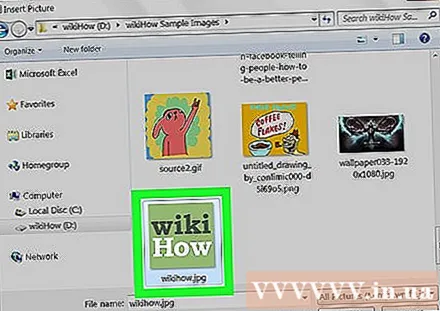
Кнопкаро клик кунед Гузоштан. Логотип дар аввали варақ ворид карда мешавад.
- Нишони интихобшуда дар майдони сарлавҳа дар болои ҳар як саҳифа нишон дода мешавад.